XP系统静音快捷键设置办法
时间:2024/2/29作者:未知来源:盘绰网教程人气:
- [摘要]相信有的用户有时候想要让电脑快速的静音吧,这时候我们就可以去设置电脑静音快捷键,这样可以让我们的电脑快速静音了,那么winxp系统电脑静音快捷键怎么设置?今天小编就为大家分享winxp系统电脑静音快...相信有的用户有时候想要让电脑快速的静音吧,这时候我们就可以去设置电脑静音快捷键,这样可以让我们的电脑快速静音了,那么winxp系统电脑静音快捷键怎么设置?今天小编就为大家分享winxp系统电脑静音快捷键设置方法,希望对大家有帮助。静音快捷方式的操作步骤:1、先在桌面点鼠标右键,在右键菜单中,选择“新建”子菜单中的“快捷方式”这一项。
 2、创建了一个快捷方式图标,也会弹出一个创建快捷方式向导窗口,在其中输入mmsys.cpl这个词,然后按“下一步”。
2、创建了一个快捷方式图标,也会弹出一个创建快捷方式向导窗口,在其中输入mmsys.cpl这个词,然后按“下一步”。 3、当按了“下一步”后,这个快捷方式就创建完成了,再按一下“完成”按钮退出窗口。
3、当按了“下一步”后,这个快捷方式就创建完成了,再按一下“完成”按钮退出窗口。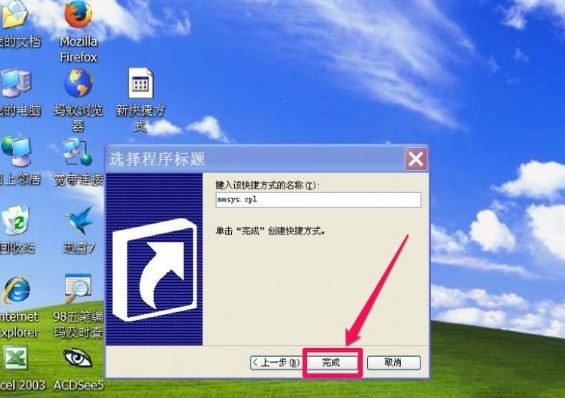 4、然后在这个快捷方式图标上右键,选择菜单中的“属性”这一项。
4、然后在这个快捷方式图标上右键,选择菜单中的“属性”这一项。 5、在属性窗口,选择“快捷方式”这项,在其下的“快捷键”中,选择一个自已喜欢的快捷键,如F2,设置好后,先按“应用”,再按“确定”。
5、在属性窗口,选择“快捷方式”这项,在其下的“快捷键”中,选择一个自已喜欢的快捷键,如F2,设置好后,先按“应用”,再按“确定”。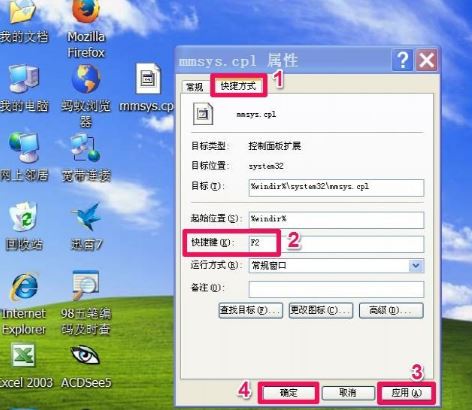 6、虽然已经制作完成了,但图标不好看,也可以换一换,右键属性-》快捷方式-》更改图标,选择一个适合的图标,按“确定”,返回后再按“确定”。这个快捷方式就美观多了。
6、虽然已经制作完成了,但图标不好看,也可以换一换,右键属性-》快捷方式-》更改图标,选择一个适合的图标,按“确定”,返回后再按“确定”。这个快捷方式就美观多了。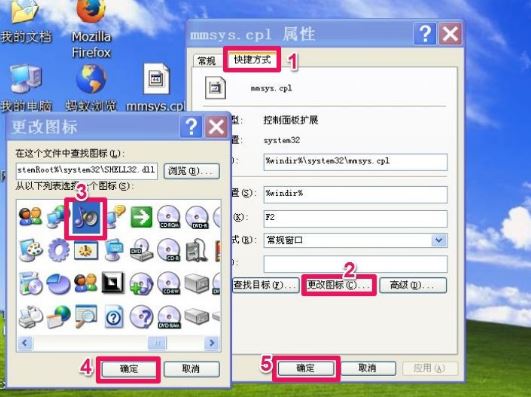 7、先试一试,按F2键,弹出“声音和音频设备属性”窗口,这时可以按Alt+M键,音量下的“静音”的勾选就去掉了,再按一下回车,窗口就消失了。
7、先试一试,按F2键,弹出“声音和音频设备属性”窗口,这时可以按Alt+M键,音量下的“静音”的勾选就去掉了,再按一下回车,窗口就消失了。 8、再按F2键,调出“声音和音频设备属性”窗口,再按一下Alt+M键,静音又被勾选上了,这是电脑就没声音了。
8、再按F2键,调出“声音和音频设备属性”窗口,再按一下Alt+M键,静音又被勾选上了,这是电脑就没声音了。 注意事项:如果不按F2快捷键,也可以直接双击图标,效果是一样的。关于winxp系统电脑静音快捷键设置的方法就为大家简单介绍到这了,感兴趣的用户,可以按照上述方法进行操作哦。Windows XP服役时间长达13年,产生的经济价值也较高。2014年4月8日,微软终止对该系统的技术支持,但在此之后仍在一些重大计算机安全事件中对该系统发布了补丁。
注意事项:如果不按F2快捷键,也可以直接双击图标,效果是一样的。关于winxp系统电脑静音快捷键设置的方法就为大家简单介绍到这了,感兴趣的用户,可以按照上述方法进行操作哦。Windows XP服役时间长达13年,产生的经济价值也较高。2014年4月8日,微软终止对该系统的技术支持,但在此之后仍在一些重大计算机安全事件中对该系统发布了补丁。关键词: XP系统静音快捷键设置办法